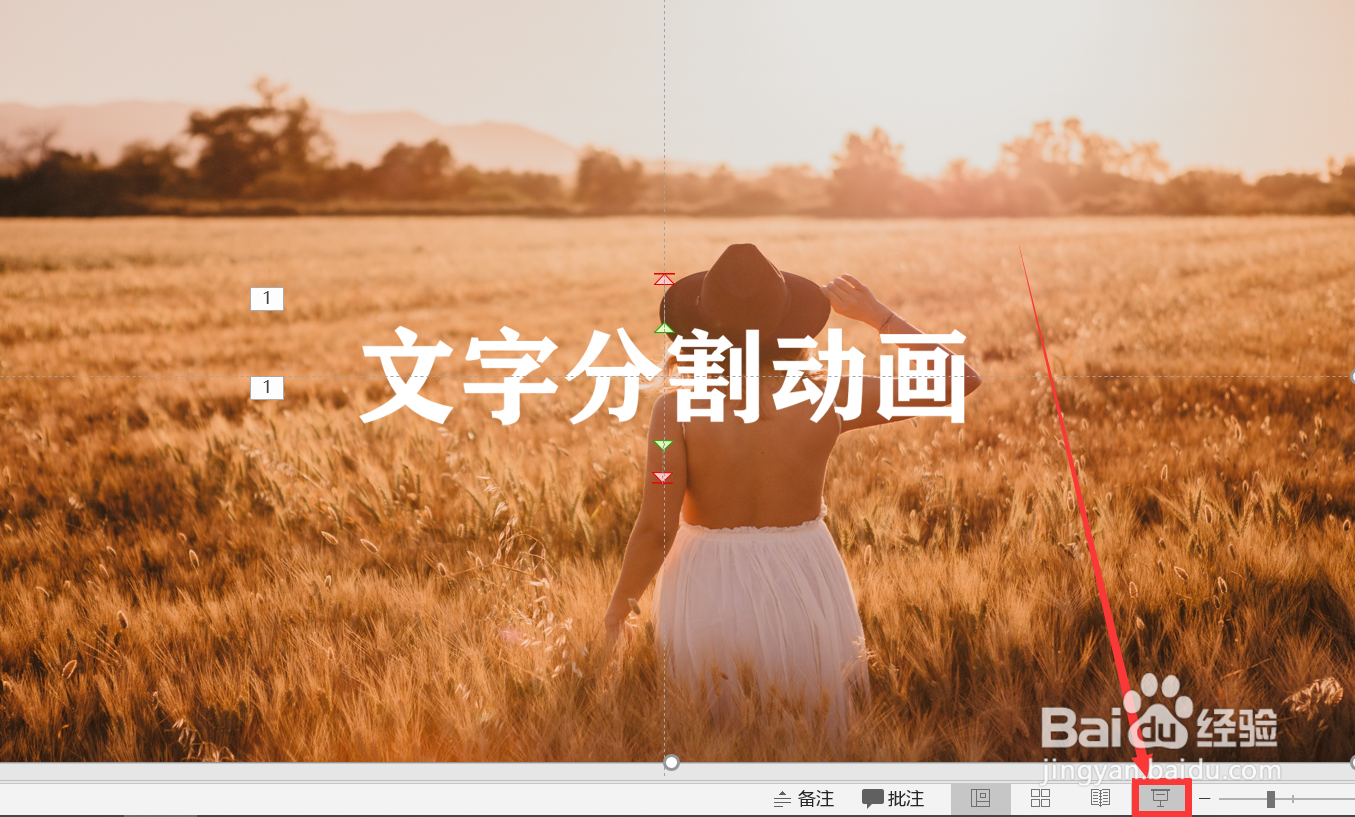PPT2016中怎样制作文字分割动画?
1、插入背景图片。用鼠标左键单击“【插入】功能区——【图像】功能组——【图片】命令——【此设备】选项”,在弹出的【插入图片】对话框中,切换到【下载】存储区域,选中需要插入的图片“背影”,最后单击【插入】按钮即可。
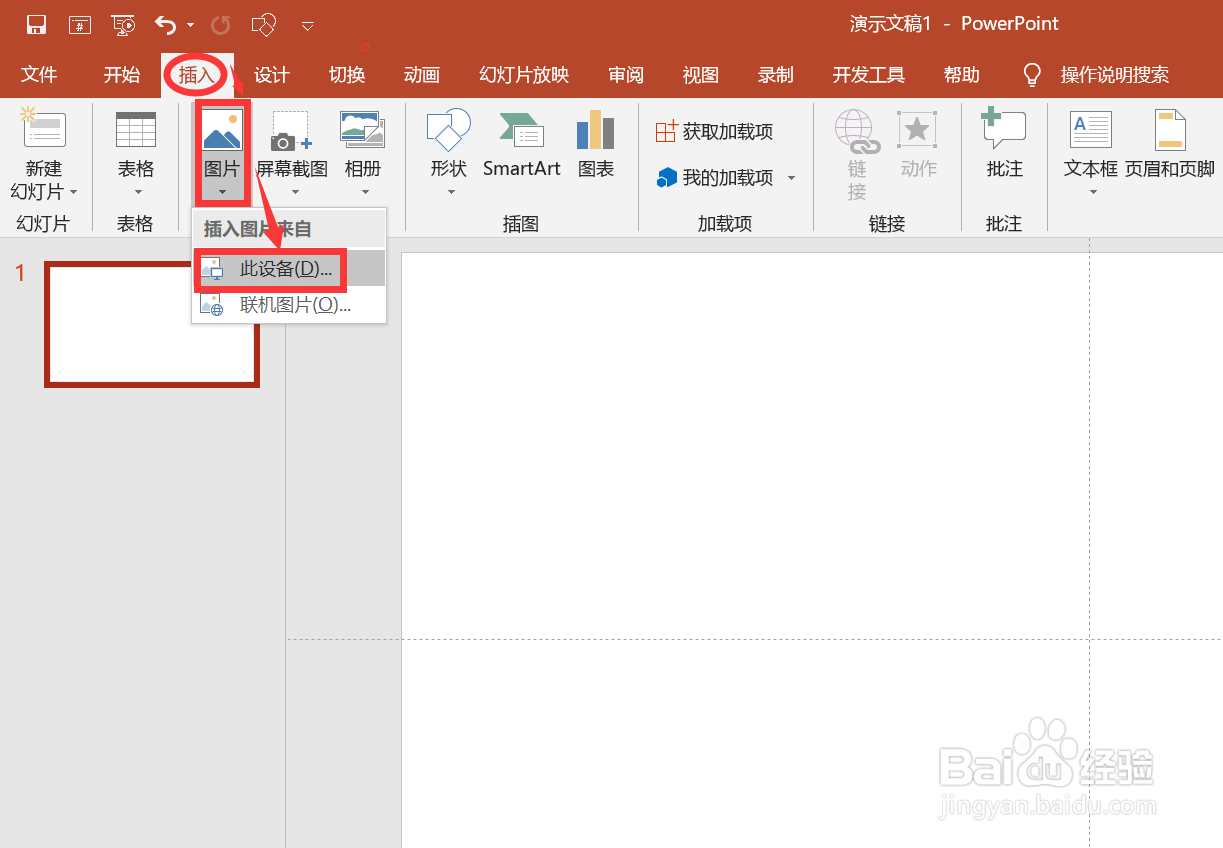
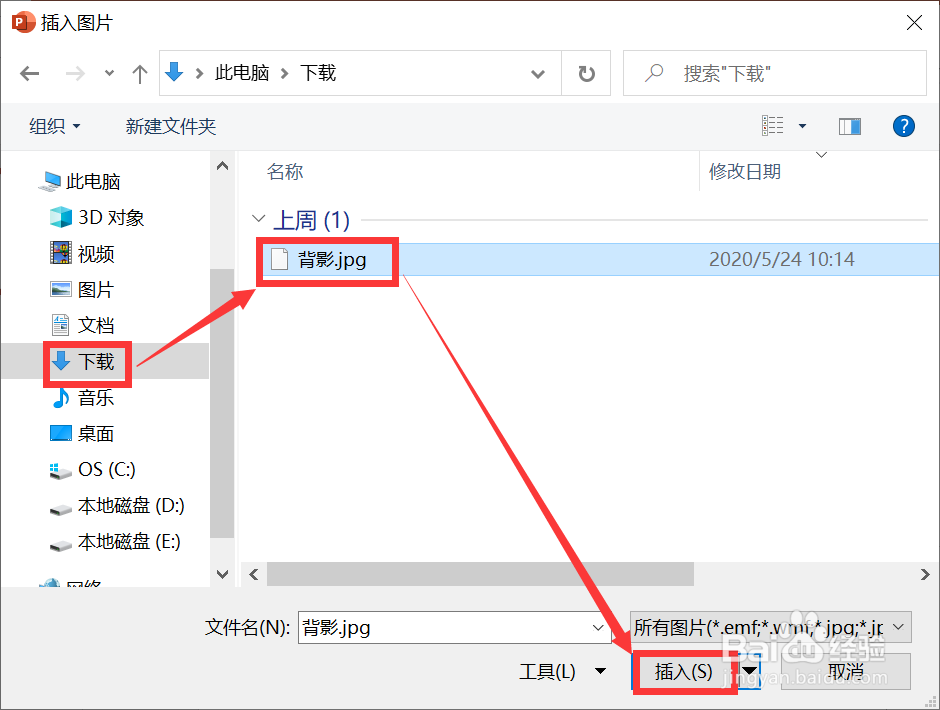
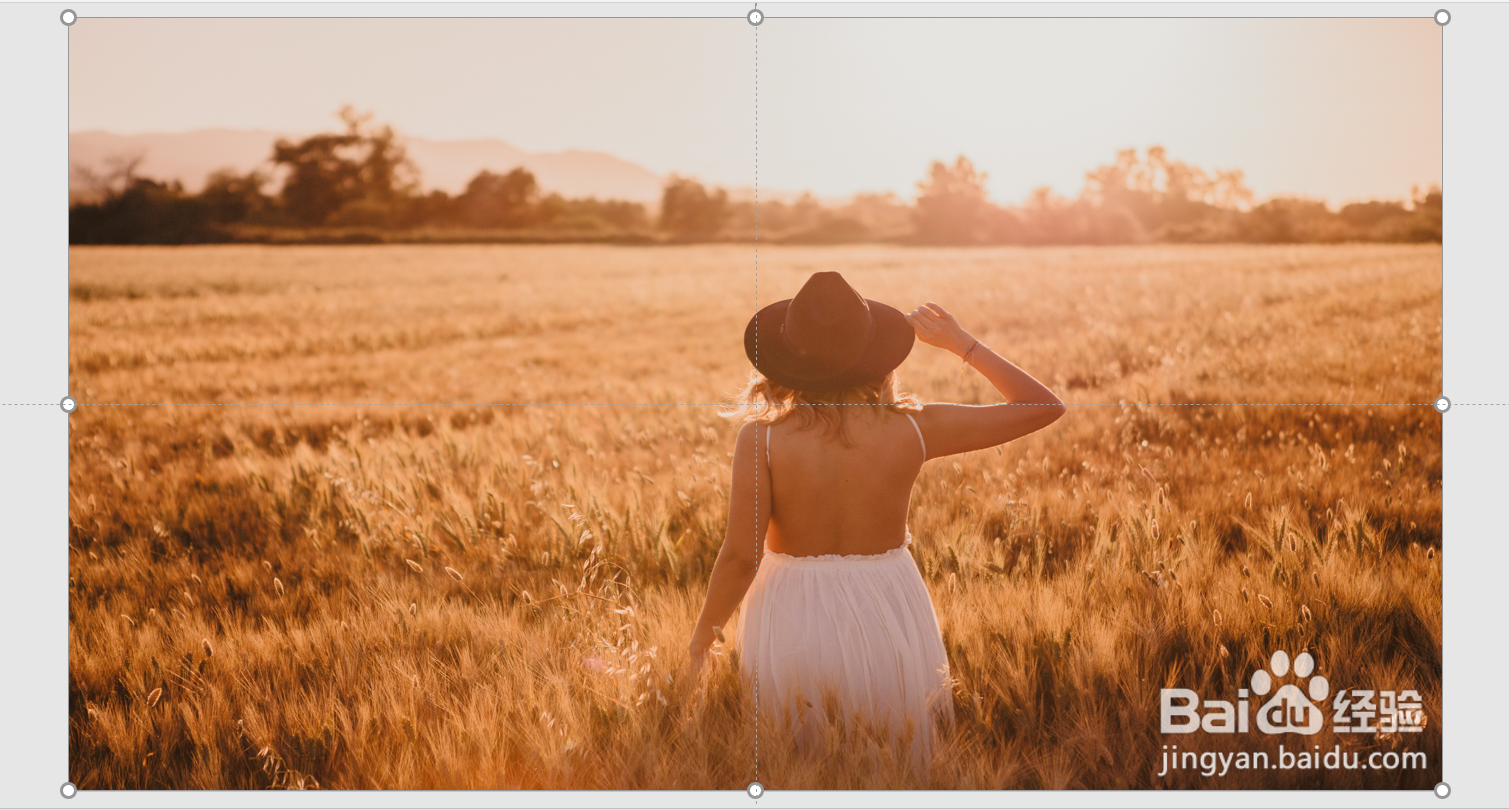
2、插入文本框。用鼠标左键单击“【插入】功能区——【文本】功能组——【文本框】命令的下拉三角按钮——【绘制横排文本框】选项”,接着,鼠标指针变成“+”形状,然后在合适的位置绘制文本框
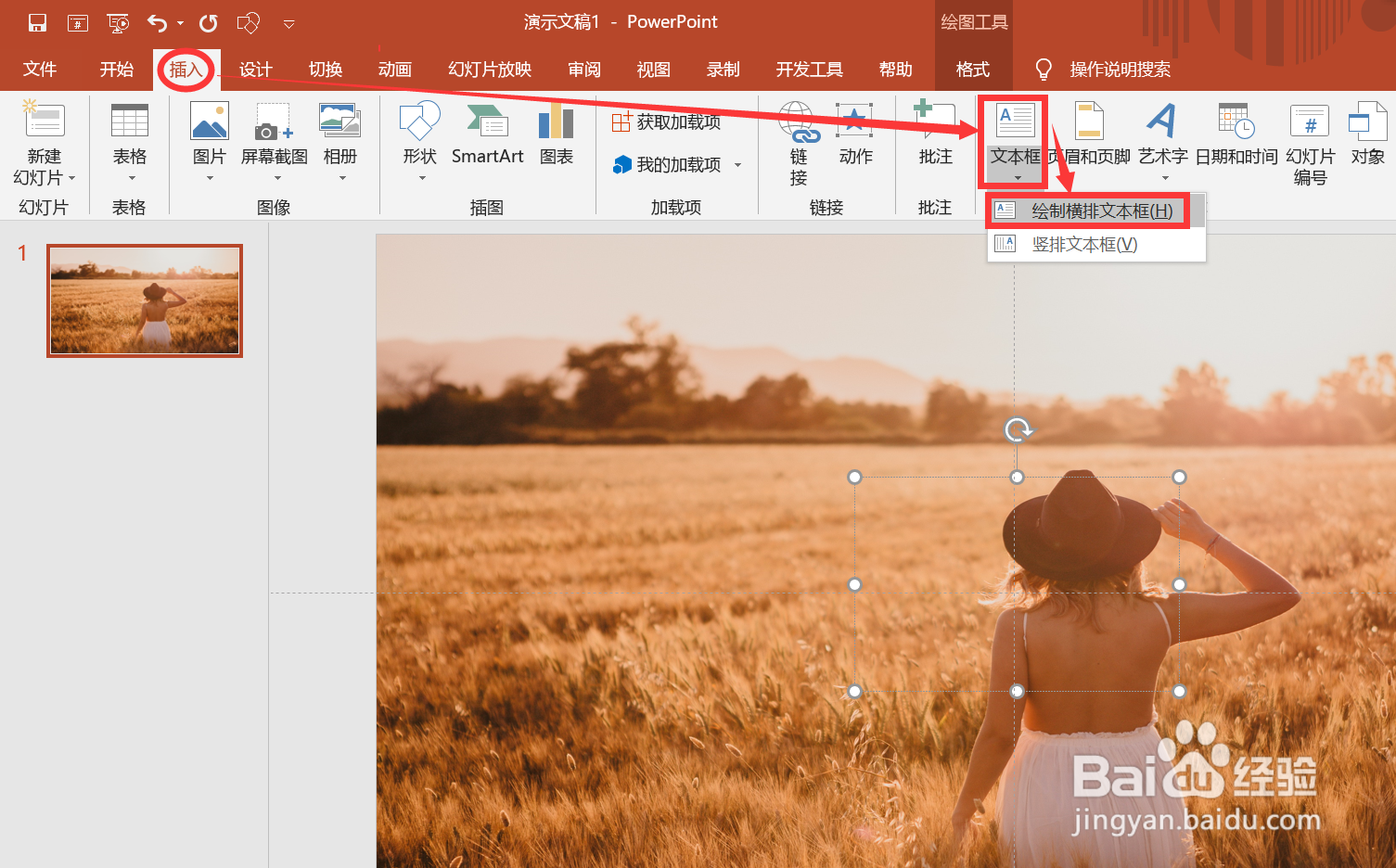
3、输入文字并调整文字的字体、字号、字体颜色。用鼠标左键单击使文本框进入编辑状态,然后输入“文字分割效果”;切换到【开始】功能区,在【字体】功能组的【字体】和【字号】文本框的下拉菜单中选择合适的字体和字号。在字体颜色的下拉菜单中选中【白色】即可
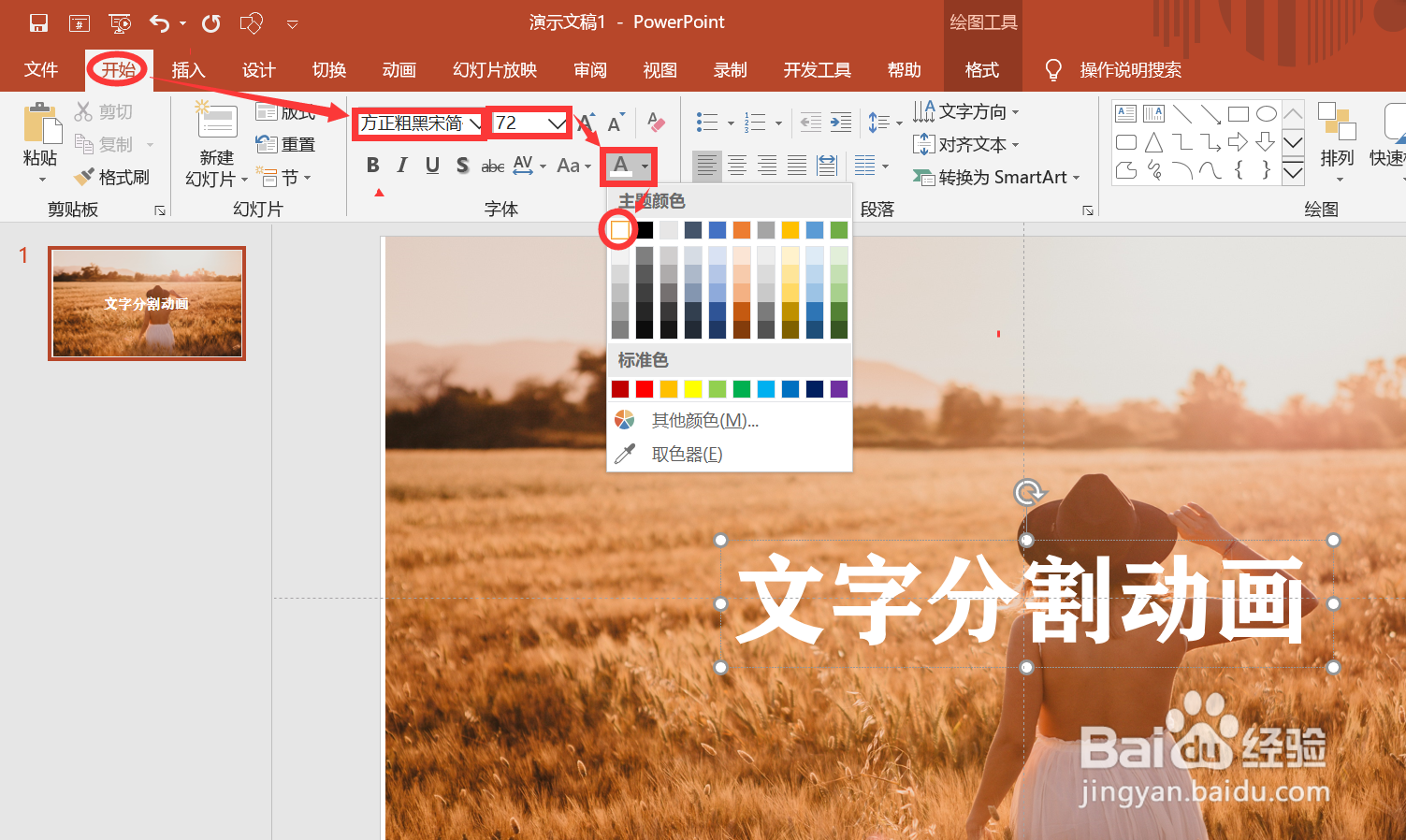
4、将文字设置成图片。首先选中需要剪切的文字,再用鼠标右键单击调出快捷菜单,然后用鼠标左键单击选中【剪切】选项;在空白区域用鼠标右键单击调出快捷菜单,然后用鼠标左键单击选中【粘贴选项】区域的【图片】按钮即可


5、复制图片并重合图片。用鼠标左键选中需要复制的图片,再按【CTRL+D】键复制图片;选中上面的第一张图片,用方向键移动,确保其与下面的第二张图片重合


6、剪切图片。选中需要剪切的图片,切换到【格式】功能区,在【大小】功能组中单击【剪切】命令,移动剪切框的剪切柄,切除图片的下半部分;将剪切好的图片的上半部分移动到其他区域,选中需要剪切的另外一张图片,切换到【格式】功能区,在【大小】功能组中单击【剪切】命令,移动剪切框的剪切柄,切除图片的上半部分

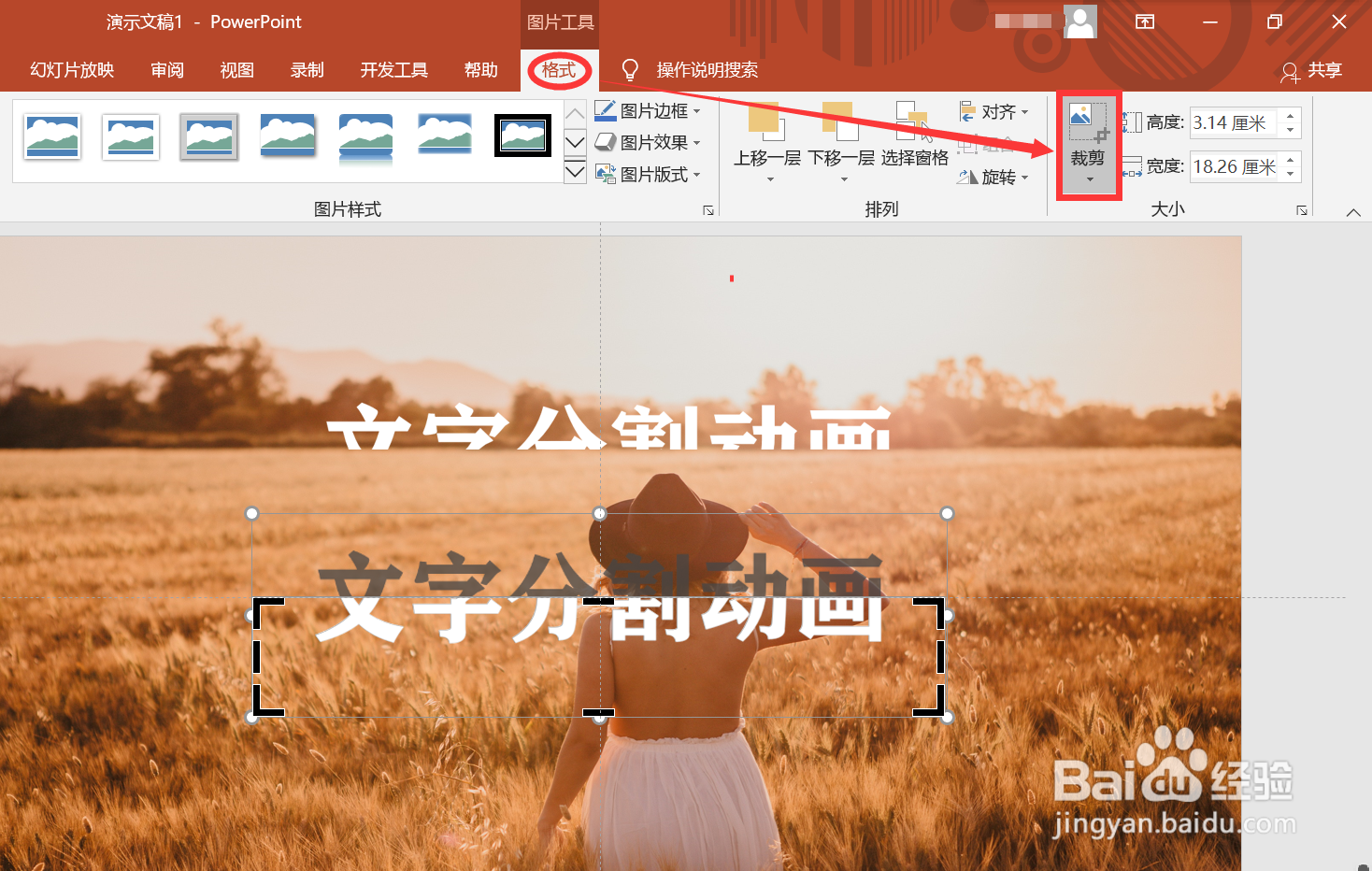
7、设置动画。选中需要设置动画的图片上半部分,用鼠标左键单击“【动画】功能区——【动画】功能组右侧的【其他】按钮——【动作路径】选项区域——【直线】动画”,用鼠标拖动终点动画柄(红色小圆点),调整动画的移动的终点方向为向上。



8、设置动画。选中需要设置动画的图片下半部分,用鼠标左键单击“【动画】功能区——【动画】功能组右侧的【其他】按钮——【动作路径】选项区域——【直线】动画”,用鼠标拖动终点动画柄(红色小圆点),调整动画的移动的终点方向为向下。
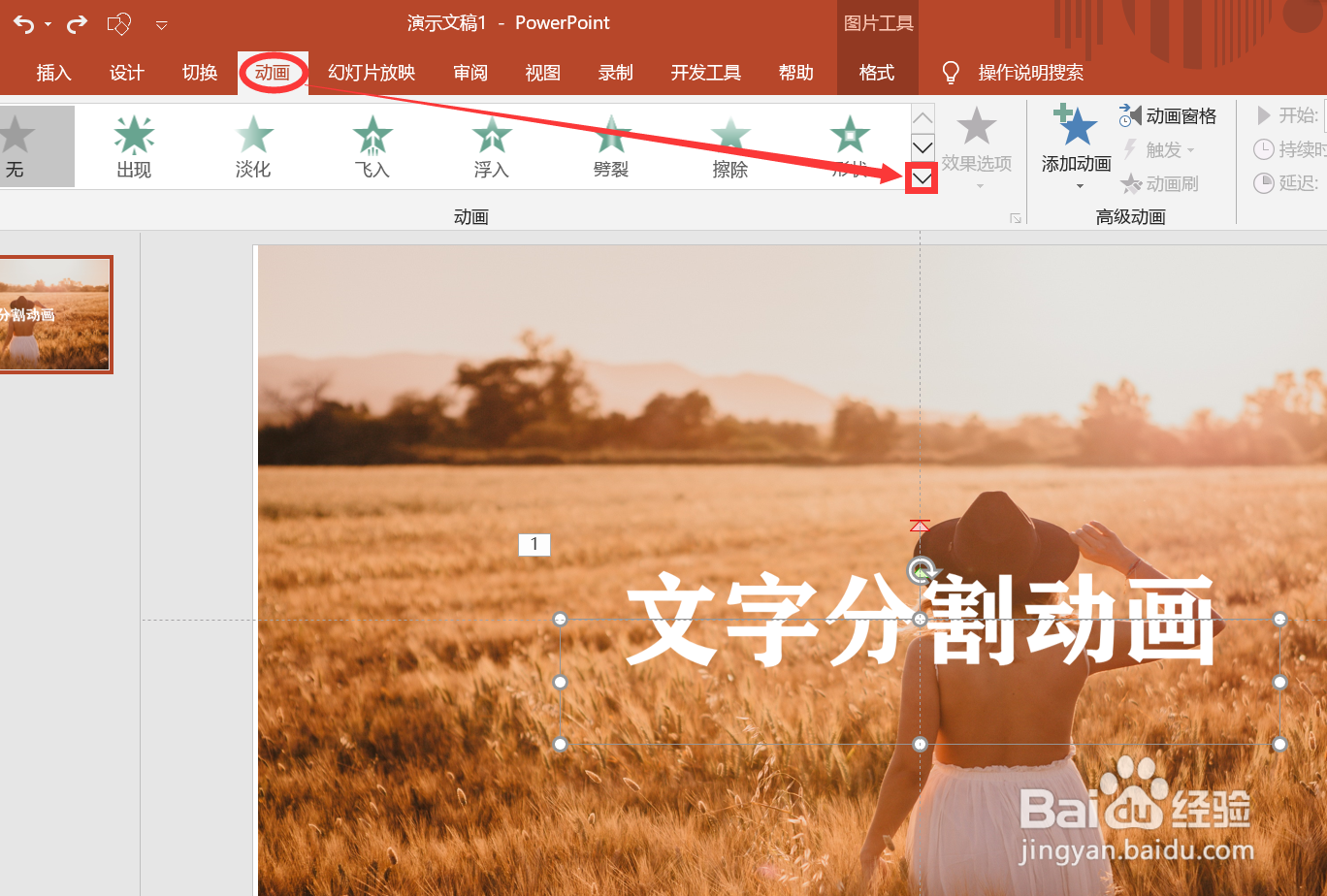
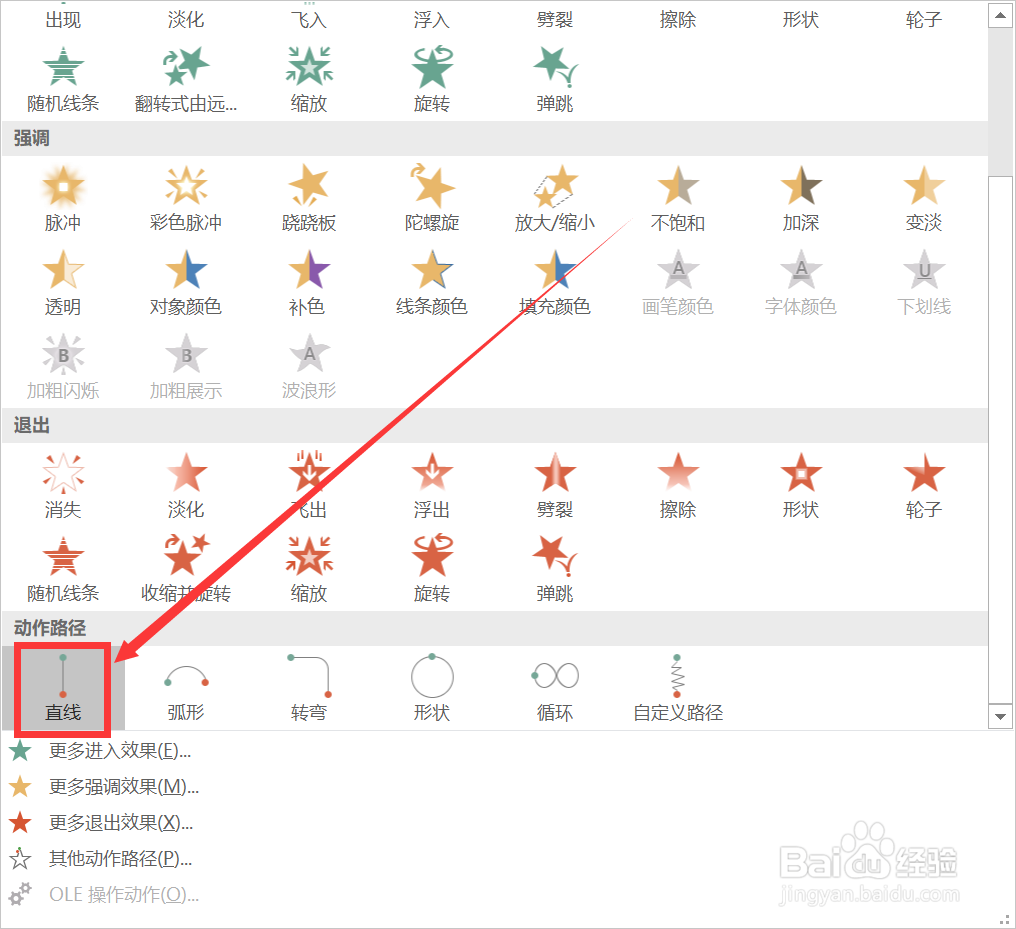

9、设置动画放映方式。用鼠标左键选中需要设置动画方式的图片上半部分,切换到“【动画】功能区——【计时】功能组——【开始】文本框右侧的下拉三角按钮——【单击时】选项”;用鼠标左键选中需要设置动画方式的图片下半部分,切换到“【动画】功能区——【计时】功能组——【开始】文本框右侧的下拉三角按钮——【与上一动画同时】选项”即可


10、单击幻灯片右下角的【放映幻灯片】按钮进入放映界面,然后单击一下鼠标即可放映。